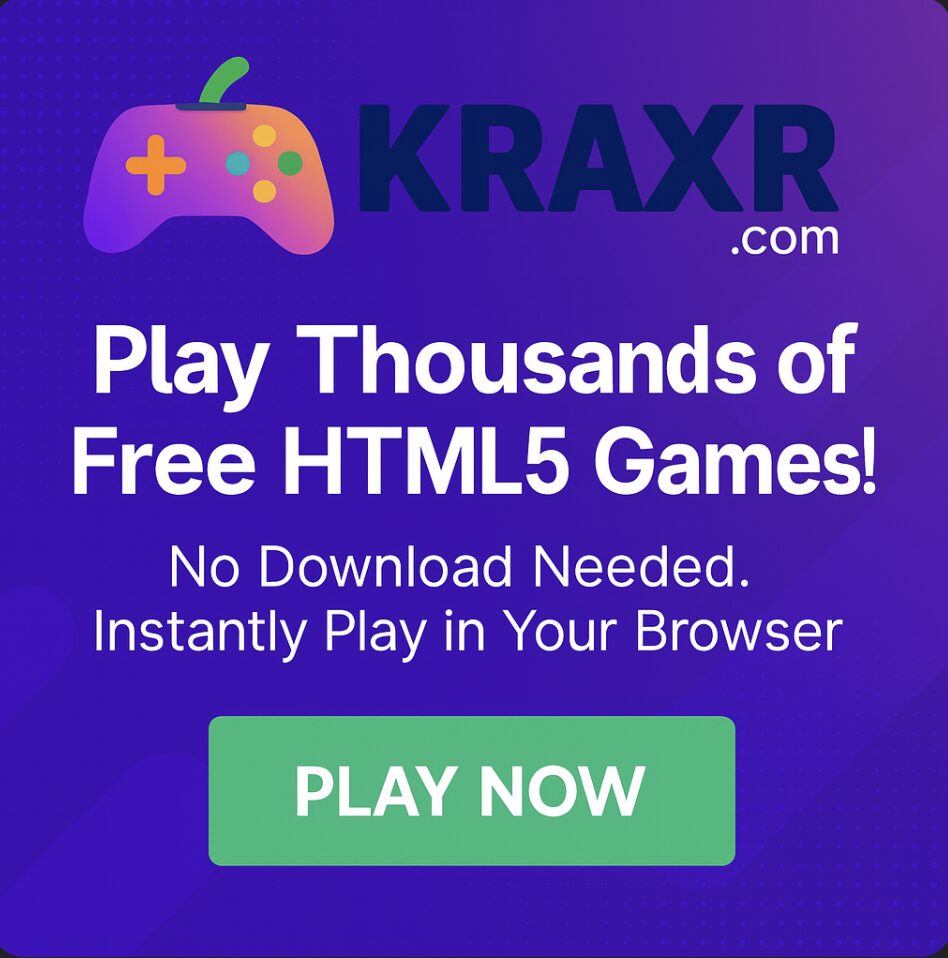Xbox One sur PC: La marque Xbox est déterminée à devenir une plate-forme complète plutôt qu’une console de jeu unique et dédiée.
Une partie humble mais importante de la transformation réside dans la possibilité de diffuser des jeux en streaming à distance depuis la Xbox One vers n’importe quel ordinateur prenant en charge Windows 10. Vous voulez donc jouer à des jeux Xbox One sur un PC, et ce guide astucieux va vous montrer comment obtenir la configuration sur les deux matériels avec précision. Vous pouvez également connecter le contrôleur Xbox au PC de cette manière.
N’oubliez pas que Microsoft recommande uniquement la diffusion sur un système doté d’un processeur minimum de 1,5 GHz et d’au moins 2 Go de RAM avec une connexion résidentielle stable.
Guide pour jouer à des jeux Xbox One sur PC
Désormais, Xbox One prend en charge des options de diffusion en continu comme le service Sony Play pour la PlayStation 4, où vous pouvez jouer sans effort à tous vos jeux favoris sur PC. Cependant, il existe un problème: la diffusion en continu de votre console Xbox One vers le PC Windows 10 ne se passe bien que si les deux unités sont connectées au même réseau.
La seule chose qui me fait reprocher d’obtenir une Xbox One, c’est que Sony vous permette de diffuser tous ces jeux PS4 sur plusieurs appareils en utilisant uniquement un service de jeu, sans que le réseau soit important. Mais nous ne sommes pas ici pour critiquer, nous allons donc commencer à apprendre à jouer facilement aux jeux Xbox sur votre PC.
Streaming sur un PC Windows 10
Tout d’abord, assurez-vous que votre Xbox One et le PC ou ordinateur portable Windows 10 sur lequel vous allez jouer sont à jour.
Pour ce faire sous Windows 8, 8.1 ou 10, cliquez sur le bouton Démarrer dans le coin inférieur gauche de l’écran et recherchez « Vérifier les mises à jour » dans le champ de recherche. La même chose peut également être effectuée en utilisant le bouton Démarrer, en cliquant sur l’icône représentant une roue dentée sur le côté gauche et en cliquant sur Mettre à jour et sécurité.

D’autre part, les mises à jour Xbox One s’installent automatiquement. Assurez-vous simplement que vous êtes connecté à Internet et à la version du système d’exploitation, accédez à Paramètres> Système> et vérifiez si les informations relatives à la console correspondent dans l’édition la plus récente de Microsoft.
Comment activer le jeu en streaming sur Xbox?
Une fois les mises à jour installées, la première chose à faire est d’allumer votre Xbox One et d’ouvrir l’application Paramètres. Vous pouvez le faire en l’ouvrant dans Mes jeux et applications ou en appuyant simplement sur le bouton Menu représenté par le « X » de la Xbox sur votre contrôleur.
Dans les paramètres, ouvrez les préférences et vérifiez s’il ya une bascule à côté de Autoriser la diffusion du jeu vers d’autres appareils sous la colonne Système et applications. Habituellement, cette option est activée par défaut sur la plupart des Xbox, vous n’avez donc rien à faire.
Pourtant, ça ne fait pas mal de vérifier une fois.
Connexion de votre PC à la Xbox One
Sur votre PC ou votre tablette, recherchez l’application Xbox en effectuant une recherche sur le bouton Démarrer pour accéder au menu Démarrer basé sur des vignettes, dans lequel toutes les applications Microsoft s’installent généralement. Si ce n’est pas le cas, tapez « Xbox » dans le même champ de recherche basé sur Cortana que nous avons utilisé quelques pas en arrière. L’application se connectera ensuite à Xbox Live à l’aide de vos informations d’identification de compte Microsoft existantes.
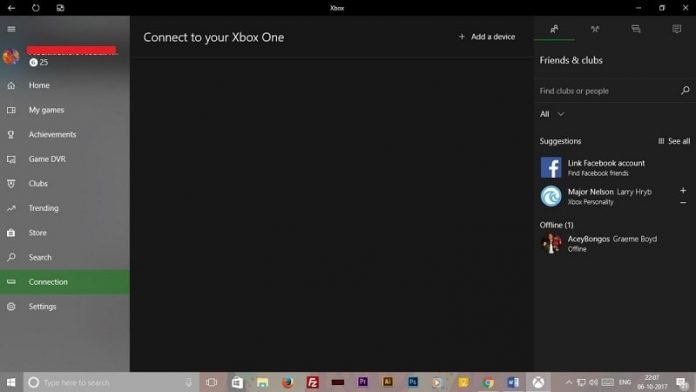
Si vous êtes bloqué ou si vous rencontrez des problèmes pour vous connecter à l’application, essayez de configurer la date et l’heure du PC ou de la tablette pour un réglage automatique.
Habituellement, vous pouvez surpasser tout cela sans aucun problème, mais si vous rencontrez quelque chose comme ça, essayez-le. Finalement, assurez-vous que votre gamertag dans l’application Xbox correspond à celui de votre console Xbox One.
Maintenant, sélectionnez l’option Connexion et vous devriez pouvoir voir une icône qui représente une Xbox One avec des vagues extrudées. Après cela, un nouvel écran s’ouvrira, vous invitant à ajouter un appareil. La Xbox devrait maintenant répertorier votre périphérique Xbox One dans les connexions, connectez-le et vous êtes prêt à basculer! Sinon, vous devrez entrer l’adresse IP de votre appareil à l’emplacement correspondant manuellement.
Si tel est le problème, vous trouverez l’adresse IP de votre console Xbox dans Paramètres> Réseau> Paramètres avancés.
Connexion du contrôleur
D’accord! Nous avons élaboré un guide très complet sur la manière de connecter le contrôleur de console Xbox à votre PC afin de ne pas plonger dans ce port. Avec votre PC ou votre tablette connectée à la Xbox One, vous pourrez voir plusieurs nouvelles options, notamment les options Stream et Test streaming. Bien qu’il soit fascinant de plonger tête la première dans l’abysse en streaming, vous devez tout de même vous assurer d’avoir un contrôleur à vos côtés pour jouer au jeu.
Vous pouvez saisir l’un des contrôleurs Xbox One et le connecter à votre PC ou ordinateur portable Windows 10 à l’aide d’un câble Micro USB vers USB de type A.
L’option sans fil est également disponible et vous pouvez le faire en vous procurant un adaptateur sans fil Xbox de Microsoft pour Windows, ce qui vous coûte environ 20.99€ sur Amazon. La meilleure chose à faire est que vous n’êtes pas obligé d’utiliser uniquement un contrôleur Xbox One. En fait, les contrôleurs Xbox 360 fonctionnent parfaitement pour jouer à des jeux dans Windows 10.
La connexion à un PC vous permet d’élargir votre choix afin de pouvoir utiliser d’autres contrôleurs tiers populaires tels que PDP Rock Candy, Thrustmaster et PowerA. Si vous envisagez d’acquérir une nouvelle manette Xbox One, je vous recommande de choisir l’édition spéciale Dawn Shadow (54 $) ou Ocean Shadow Special Edition (60 $).
Toutefois, si votre PC ou votre ordinateur portable ne prend pas en charge Bluetooth, vous pouvez également vous procurer un petit adaptateur Bluetooth directement connecté au port USB 2.0 au prix de 10 $ environ.

Une fois connecté, vous pouvez maintenant commencer le processus de streaming et commencer à jouer à des jeux Xbox One sur votre PC. Une fois connecté, quelques options sont affichées dans la barre d’outils en haut de l’écran.
Sur la droite, vous pouvez gérer la qualité de la diffusion en continu, qui varie de manière optimale de Bas à Très élevé et par défaut, elle est définie entre les deux. La Xbox vous permet également de régler la bande passante totale, ainsi que les vitesses de bande passante enregistrées actuelle, moyenne et maximale.
Un bouton d’arrêt de la diffusion en continu, comme le nom l’indique, et une option supplémentaire qui active / désactive le micro sur votre console Xbox One.
Jouer à distance un jour?
Cependant, à ce stade de la rédaction, je regrette toujours que les propriétaires de Xbox One ne puissent pas diffuser les jeux à partir de sites distants sur votre PC ou votre ordinateur portable.
Et si vous voulez jouer à vos jeux préférés dans une chambre d’hôtel pendant vos vacances alors que votre Xbox One traîne toujours avec vos frères et sœurs à la maison. Cependant, selon certaines rumeurs, Microsoft travaillerait à offrir une meilleure solution de diffusion en continu aux propriétaires de Xbox One, qui ressemblerait davantage aux services PlayStation 4 Streaming. Nous pouvons seulement espérer, non?
Mots finaux
En attendant, j’aimerais avoir votre avis sur ce guide. Était-ce utile ou non? Avez-vous pu jouer avec succès à tous ces jeux Xbox One pleins d’action sur votre PC sans faire face à des complications?
Partagez vos opinions et faites-le moi savoir dans la section commentaire ci-dessous
Content